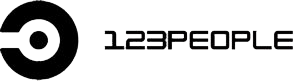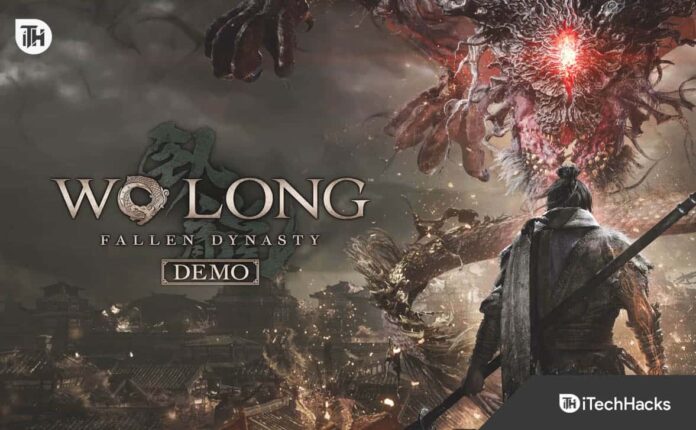I giocatori hanno scaricato il nuovo Wo Long Fallen Dynasty sul proprio PC. Coloro che hanno scaricato il gioco hanno iniziato a segnalare problemi di arresto anomalo e mancato caricamento durante il tentativo di avvio su PC. A causa del problema, i giocatori non possono giocare a Wo Long Fallen Dynasty. The Wo Long Fallen Dynasty è un gioco di azione e avventura RPG. I giocatori adorano la grafica e i concetti che vengono utilizzati in esso.
Ma a causa di alcuni problemi, i giocatori non possono giocare. In questa guida, siamo qui con i modi per risolvere i problemi di crash e mancato caricamento della demo di Wo Long Fallen Dynasty all’avvio. Continua a leggerlo fino alla fine per conoscere correttamente i modi.
Quali problemi posso risolvere con i metodi elencati di seguito?
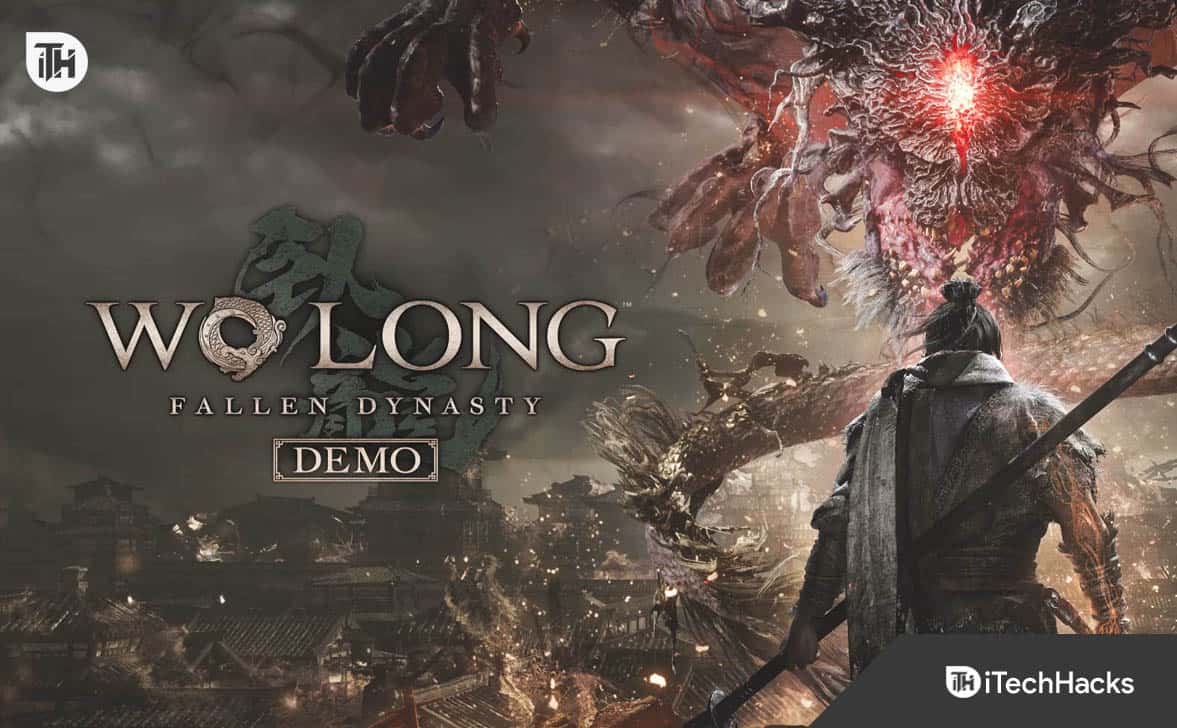
I giocatori hanno iniziato a segnalare diversi problemi che devono affrontare con il gioco. Abbiamo elencato alcuni metodi per risolvere rapidamente questi problemi. Per aiutarti a risolvere gli errori, abbiamo elencato i problemi che puoi risolvere seguendo i metodi che elencheremo. Dai loro una lettura per sapere come farlo.
- Problemi di arresto anomalo
- Problemi di caricamento
- Problemi di ritardo FPS
- Problemi di balbuzie
- Problemi di congelamento
Risolve i problemi di arresto anomalo o mancato caricamento di Wo Long Fallen Dynasty su PC

Molti giocatori che hanno installato il gioco sul proprio sistema hanno segnalato problemi con il gioco. Ora stanno cercando modi per risolvere il problema sul proprio PC. Siamo qui con i migliori modi attraverso i quali sarai in grado di risolvere il crash di Wo Long Fallen Dynasty e non caricare i problemi sul sistema. Quindi, iniziamo con esso.
Controlla i requisiti di sistema

Per eseguire qualsiasi gioco sul PC, devi assicurarti che il tuo sistema soddisfi i requisiti minimi. Se il tuo sistema non soddisfa i requisiti minimi di sistema, il gioco non funzionerà correttamente, quindi dovrai affrontare diversi problemi con il gioco. Di seguito abbiamo elencato i requisiti di sistema, che puoi controllare per assicurarti che il gioco possa essere eseguito sul tuo sistema.
requisiti minimi di sistema
- DirectX: Versione 12
- Grafica: GeForce GTX 1650, Radeon RX 570 (4GB)
- Memoria: RAM da 8GB
- Rete: Connessione Internet a banda larga
- Sistema operativo: Windows 10 o versioni successive (64 bit)
- Processore: Intel Core i5-8400, AMD Ryzen 5 3400G
- Scheda audio: Stereo a 16 bit, file WAVE a 48 kHz
- Magazzinaggio: 60 GB di spazio disponibile
Requisiti di sistema raccomandati
- DirectX: Versione 12
- Grafica: GeForce RTX 2060 (6 GB), Radeon RX 5700XT (8 GB)
- Memoria: RAM da 16GB
- Rete: Connessione Internet a banda larga
- Sistema operativo: Windows 11 o versioni successive (64 bit)
- Processore: Intel Core i7-8700, AMD Ryzen 5 3600XT
- Scheda audio: Stereo a 16 bit, file WAVE a 48 kHz
- Magazzinaggio: 60 GB di spazio disponibile
Aggiorna i driver obsoleti
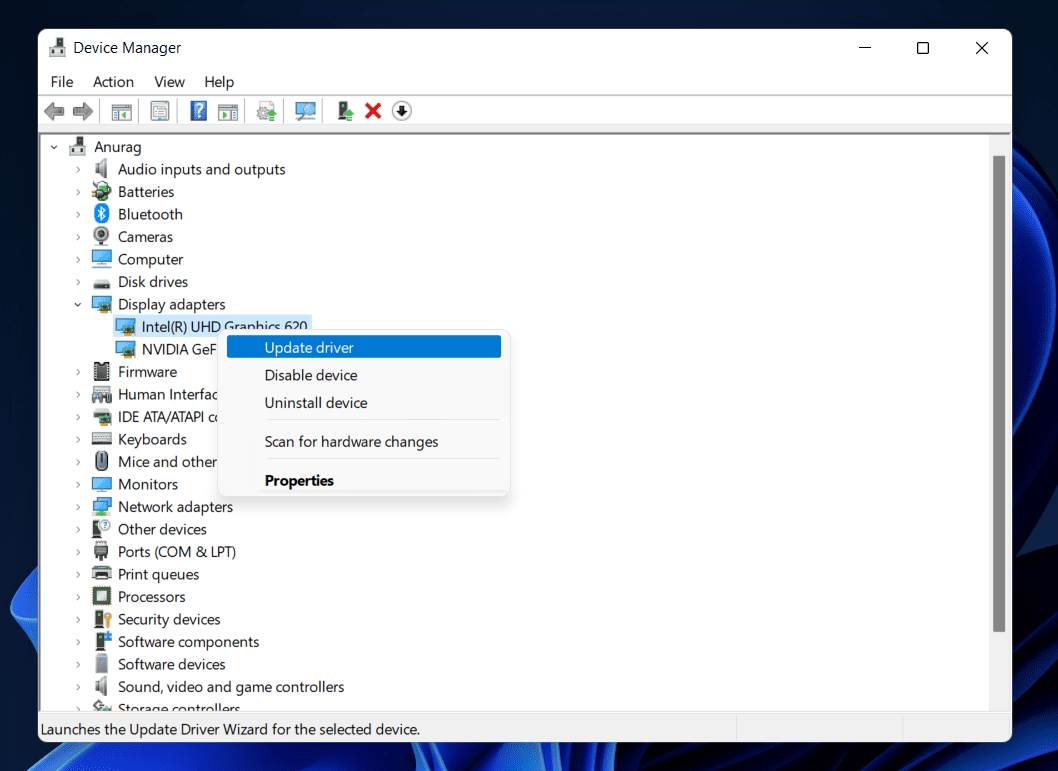
Molti utenti che utilizzano il sistema non aggiornano regolarmente i propri driver. Se non aggiorni i driver da molto tempo, inizierai ad affrontare problemi con le diverse app e giochi. Il driver grafico è uno dei driver essenziali che deve essere aggiornato per eseguire il gioco senza problemi. Coloro che non aggiornano i driver grafici da molto tempo dovranno affrontare problemi con il gioco. Abbiamo elencato i passaggi per aggiornare i driver sul tuo PC, quindi controllali di seguito.
- Apri il Gestore dispositivi.
- Selezionare Visualizza adattatori.
- Espandi il adattatori display, e selezionare il driver.
- Fare clic con il tasto destro sul driver.
- Selezionare Aggiorna driver.
- Seguire le istruzioni per completare la procedura di aggiornamento.
- Una volta completato il processo, è necessario riavviare il sistema.
- Ora, controlla di nuovo se il sistema funziona correttamente o meno.
Chiudi i processi in background
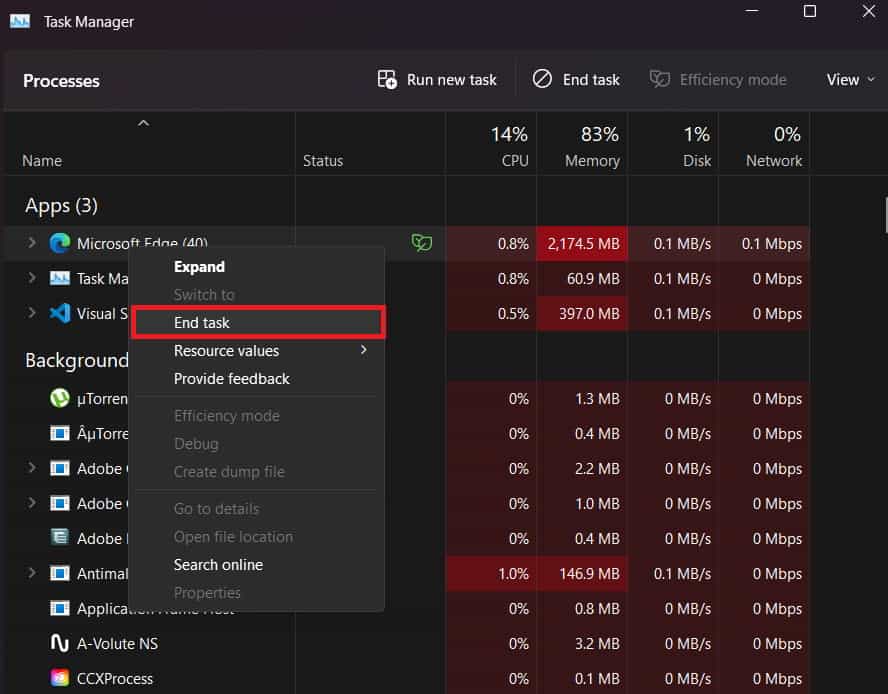
Se il gioco si arresta in modo anomalo e non si carica sul tuo sistema, è possibile che il gioco non disponga di risorse sufficienti per l’esecuzione. Succede perché ci sono migliaia di processi in background che continuano a funzionare. Tutte le app consumano risorse, quindi il gioco potrebbe non ricevere abbastanza risorse per eseguire il tuo sistema. Abbiamo elencato di seguito i passaggi attraverso i quali sarai in grado di chiudere i processi in background su Windows. Controllalo.
- Aprire Gestore attività.
- Vai al Scheda Processi.
- Seleziona il Processo.
- Fare clic con il tasto destro su qualsiasi processo in esecuzione inutilmente.
- Selezionare “Ultimo compito.”
Controlla le interruzioni del server
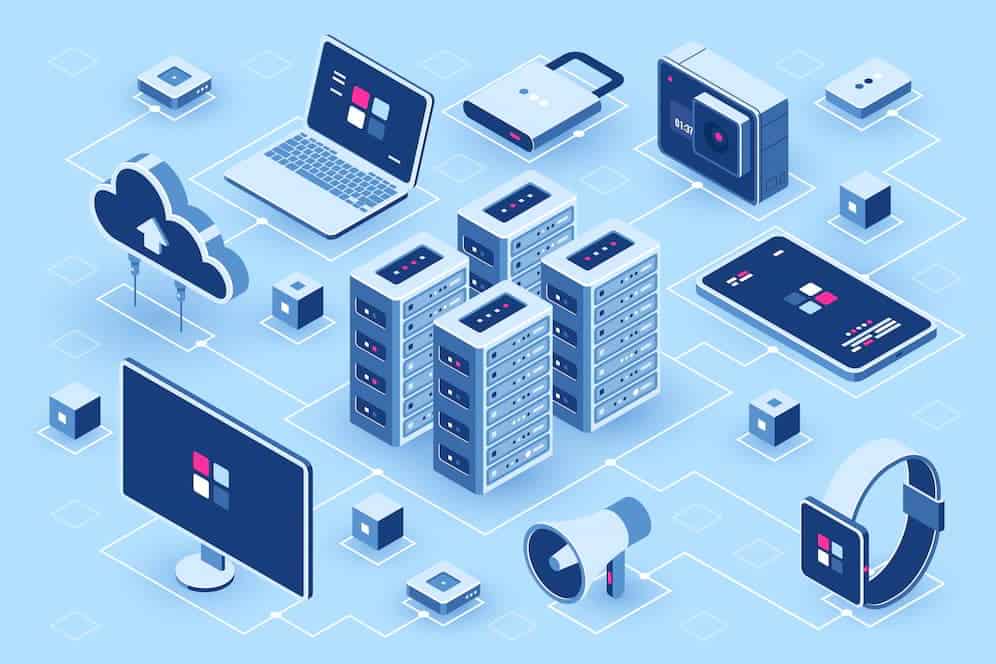
Il gioco inizierà a bloccarsi e non si caricherà sul tuo sistema se ci sono interruzioni del server. È possibile che, a causa dell’elevato traffico, il gioco possa subire interruzioni e che i giocatori stiano affrontando il problema. Ti suggeriamo di controllare le interruzioni del server Wo Long Fallen Dynasty Demo. Puoi verificarli visitando i siti Web o le pagine dei social media. Ti aggiorneranno sicuramente sui problemi del server se ne stanno affrontando uno. Se hai verificato e scoperto che l’azienda sta affrontando interruzioni del server, attendi il momento in cui viene risolto, poiché non sarai in grado di risolvere i problemi di arresto anomalo e mancato caricamento provando uno dei metodi elencati.
Disabilita Windows Firewall e Antivirus
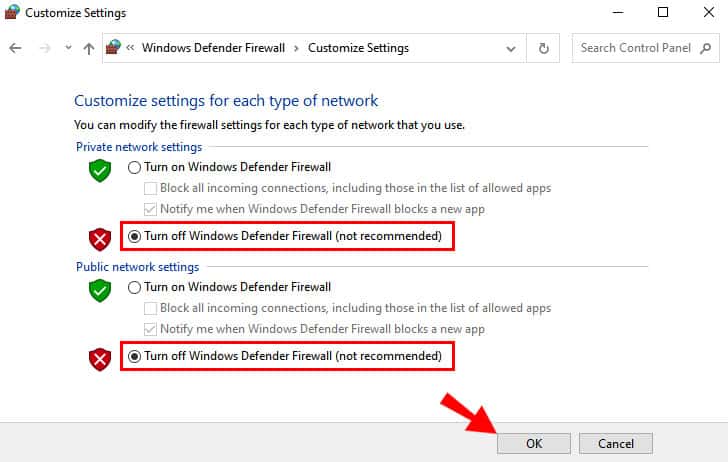
Windows Firewall e Antivirus sono il software che protegge il sistema da minacce dannose esterne. Eseguono la scansione delle risposte che vengono ricevute da app o server di terze parti. Se hanno trovato qualcosa di sospetto da una qualsiasi delle app, lo bloccheranno. Lo stesso potrebbe essere accaduto al gioco e stai affrontando il problema. Puoi risolvere rapidamente questo problema disabilitando Windows Firewall e Antivirus.
Ripristina il gioco
Se hai modificato le impostazioni del gioco, potrebbe verificarsi anche il problema di arresto anomalo e mancato caricamento. Ci sono possibilità che le impostazioni che hai impostato potrebbero non funzionare correttamente con il sistema che hai. Potresti pensare a come ripristinare le impostazioni poiché non puoi aprire il gioco.
Puoi facilmente risolvere il problema ripristinandolo. Windows ha una funzione per reimpostare l’app per coloro che non lo sanno. Puoi ripristinare facilmente qualsiasi app o gioco seguendo alcuni passaggi. Gli utenti devono farlo con il gioco per risolvere i problemi. Puoi seguire i passaggi elencati di seguito per ripristinare il gioco.
- Apri Impostazioni sul tuo sistema.
- Vai alla scheda App.
- Seleziona App installate.
- Ora scorri verso il basso e cerca il gioco.
- Seleziona i tre punti.
- Fare clic su Modifica opzione.
- Scorri verso il basso e seleziona l’opzione di ripristino.
- Attendere il completamento del processo.
Aggiorna il gioco
Gli sviluppatori hanno già rilasciato molti aggiornamenti di patch per il gioco. Se non li hai scaricati, è possibile che tu stia affrontando problemi di arresto anomalo a causa di ciò. Se provi a eseguire la vecchia versione del gioco, si verificheranno problemi. Quindi, vai allo store, controlla gli aggiornamenti del gioco e scaricalo per evitare problemi.
Reinstalla il gioco
Se riscontri ancora problemi con il gioco, l’ultimo modo per provare a risolverli è reinstallare il gioco. Alcuni file di gioco potrebbero non essere stati installati correttamente sul sistema, quindi stai riscontrando problemi. Quindi disinstalla il gioco e installalo di nuovo per verificare se il problema è stato risolto o meno.
Alcune altre correzioni che puoi provare
- Riavvia il gioco: È possibile che il gioco non si carichi correttamente a causa di alcuni problemi con i file. Puoi forzare il riavvio del gioco sul tuo sistema per evitare che ciò accada. Abbiamo elencato i passaggi seguenti con i quali puoi farlo facilmente.
- Apri Gestione attività.
- Seleziona l’attività del gioco.
- Fai clic con il pulsante destro del mouse sul gioco.
- Selezionare Ultimo compito.
- Controlla la connessione a Internet: Se ci sono problemi con la connessione Internet del tuo sistema, in questo caso il gioco non funzionerà correttamente. Ti suggeriamo di controllare la velocità di Internet sul tuo sistema per evitare che il problema si verifichi. Puoi utilizzare qualsiasi tester di velocità Internet per verificare la connessione Internet sul tuo sistema.
- Aggiorna la tua RAM: Il gioco potrebbe non funzionare se non riceve la RAM corretta per l’esecuzione. Ci sono molti processi essenziali che richiedono di essere eseguiti sul sistema. Anche gli utenti non possono chiuderli. In questo caso, è necessario aggiornare la RAM del sistema per evitare il problema. Puoi aggiungere più RAM di 8 GB o superiore. Successivamente, il gioco inizierà a funzionare senza problemi.
- Ripara i file di gioco: Puoi anche utilizzare la funzione per verificare l’integrità dei file di gioco. Sarai in grado di ottenere questa funzione nel launcher del gioco. (Fai clic con il tasto destro sul gioco -> Seleziona Proprietà -> Vai a File locali -> Seleziona Verifica integrità dei file di gioco).
- Controlla gli aggiornamenti di Windows: Se il tuo sistema funziona con la versione obsoleta di Windows, potrebbe non essere compatibile con le app e i giochi più recenti. Ti consigliamo di continuare ad aggiornare regolarmente Windows per evitare questo problema. Puoi controllare gli aggiornamenti andando a Impostazioni -> Aggiornamenti di Windows -> Seleziona Controlla aggiornamenti.
- Segnala il problema: Anche dopo aver provato tutte le correzioni, se i problemi non sono stati risolti, puoi segnalarli agli sviluppatori in modo che possano risolverli. È possibile che il gioco non funzioni a causa di alcuni bug nei file del gioco. Pertanto, puoi segnalarlo agli sviluppatori fornendo le informazioni necessarie sul problema che stai affrontando in modo che gli sviluppatori possano risolverlo.
Avvolgendo
Molti giocatori hanno segnalato problemi con il Dimostrazione della Dinastia dei Caduti di Wo Long. È un gioco appena rilasciato, quindi è possibile che il problema si verifichi a causa di bug, problemi software e problemi hardware. Abbiamo elencato come sarai in grado di risolvere i problemi di arresto anomalo e non caricamento del gioco. Speriamo che ti aiuti a risolvere il problema e che tu possa giocare di nuovo sul tuo sistema.
LEGGI ANCHE:
- Fix Figment 2: Creed Valley Crash, Lagging, Stuttering, Not Loading
- Correggi Kerbal Space Program 2 crash, congelamento, schermo nero su PC
- Come risolvere IXION continua a bloccarsi all’avvio su PC
- Risolto il problema con Kerbal Space Program 2 che non si avvia o non si carica, si blocca
- Risolto il problema con Sons Of The Forest che si bloccava, non si avviava o schermo nero
- Risolto il problema con Company of Heroes 3 che si bloccava, si bloccava, non si avviava, schermo nero
- Come risolvere Like a Dragon Ishin che si blocca all’avvio
- Risolto il problema con l’arresto anomalo del cuore atomico, il ritardo, la balbuzie e il blocco durante il caricamento
- Come risolvere il crash di Wild Hearts all’avvio o all’avvio